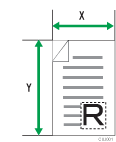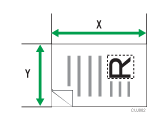In diesem Abschnitt wird erklärt, wie Sie ein benutzerdefiniertes Scan-Format für den gesamten Bereich einer Vorlage einstellen. Wählen Sie [Benutzerdefiniert] als Scanformat, wenn Sie den gesamten Bereich einer Vorlage mit benutzerdefiniertem Format scannen möchten.
Um die Anzeige mit der benutzerdefinierten Vorlage anzuzeigen, drücken Sie [Scaneinstellungen] > [Scanformat] > [Benutzerdefiniert].
In den folgenden Tabellen wird erläutert, wie benutzerdefinierte Vorlagenformate gemessen werden, und wie die Scaneinstellungen im Bildschirm für benutzerdefinierte Formate angegeben werden.
So messen Sie Formate
Ausrichtung und Positionierung der Vorlage |
Messverfahren zum Scannen des gesamten Bereichs einer Vorlage mit benutzerdefiniertem Format |
|---|---|
In der Ausrichtung |
|
In der Ausrichtung |
|
Scaneinstellungen im Bildschirm für benutzerdefinierte Formate
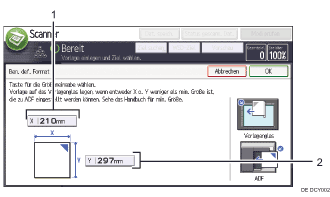
Vorlagenformat (X)
Geben Sie die Vorlagenlänge an.
Geben Sie die tatsächliche Länge in [X] ein, dann drücken Sie die Taste [
 ].
].Vorlagenformat (Y)
Geben Sie die Vorlagenbreite an.
Geben Sie die tatsächliche Breite in [Y] ein und drücken Sie dann die Taste [
 ].
].
![]()
Für X und Y können Sie 10 mm (0,4 Zoll) oder mehr angeben.
Wenn Sie Vorlagen mithilfe von [Benutzerdefiniert] scannen, können Sie in [Vorlagenformat] und [Startposition] keine spezifischen Werte eingeben. Zur Konfiguration des Scanbereichs geben Sie zuerst den [Scanbereich] und die [Startposition] und anschließend das [Vorlagenformat] ein.
Informationen zum Einlegen der Vorlagen finden Sie auf Einstellen des Vorlageneinzugstyps.